 Opties voor Verkleinen/Vergroten instellen
Opties voor Verkleinen/Vergroten instellen Opties voor Meerdere pagina's instellen
Opties voor Meerdere pagina's instellen Opties voor x-op-één instellen
Opties voor x-op-één instellen Opties voor Poster instellen
Opties voor Poster instellen Opties voor Watermerk instellen
Opties voor Watermerk instellenFuncties van de printersoftware / Voor Windows-gebruikers
Opties voor Verkleinen/Vergroten instellen
Opties voor Meerdere pagina's instellen
Opties voor x-op-één instellen
Opties voor Poster instellen
Opties voor Watermerk instellen
U kunt op het tabblad Lay-out de opties instellen bij Verkleinen/Vergroten, Meerdere pagina's en Watermerk. Raadpleeg het betreffende gedeelte hierna.
Met de opties onder Verkleinen/Vergroten op het tabblad Lay-out kunt u het afdrukformaat van uw document bepalen.

U kunt kiezen uit de volgende instellingen.
|
Volledige pagina |
Hiermee wordt het document proportioneel vergroot of verkleind zodat het past op het papierformaat dat is geselecteerd in de lijst Papierformaat. |
|
Aangepast |
Hiermee kunt u een afbeelding handmatig vergroten of verkleinen. Klik op de pijlen naast het vak Vergroten en selecteer een percentage tussen 10% en 400%. |
Wanneer u het selectievakje Meerdere pagina's inschakelt, kunt u de optie x-op-één of Poster kiezen. Raadpleeg het betreffende gedeelte hierna.
Selecteer op het tabblad Lay-out als instelling bij Meerdere pagina's de optie x-op-één als u twee of vier pagina's van uw document wilt afdrukken op één vel papier.
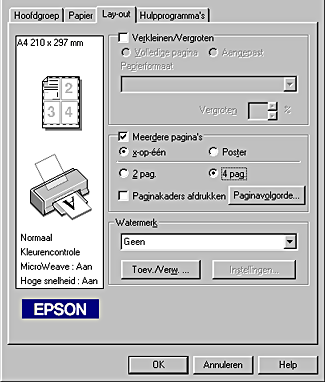
Wanneer x-op-één is geselecteerd, kunt u de volgende opties kiezen:
|
2 pag. |
Hiermee worden twee of vier pagina's van uw document afgedrukt op één vel papier. |
|
Paginavolgorde |
Hiermee opent u het dialoogvenster Afdrukindeling, waarin u kunt opgeven in welke volgorde de pagina's moeten worden afgedrukt. Welke opties beschikbaar zijn, hangt af van de instelling die u op het tabblad Papier hebt gekozen bij Afdrukstand. |
|
Paginakaders afdrukken |
Hiermee wordt een kader afgedrukt rond pagina's die op elk vel worden afgedrukt. |
U kunt een afzonderlijke pagina van een document zodanig vergroten dat deze ene pagina 4, 9 of 16 vellen papier beslaat. Selecteer als instelling bij Meerdere pagina's de optie Poster als u een afbeelding op posterformaat wilt afdrukken.

Klik op Instellingen om in te stellen hoe de poster moet worden afgedrukt. Het dialoogvenster Posterinstellingen wordt geopend.
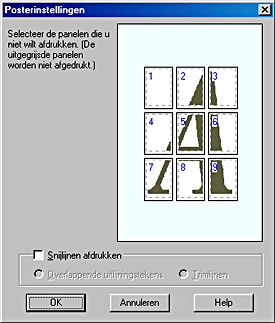
U kunt de volgende opties instellen.
|
Hulpsnijlijnen afdrukken |
Schakel dit selectievakje in als u wilt dat hulpsnijlijnen worden afgedrukt. |
|
Overlappende uitlijningstekens |
Hiermee overlappen de beelden elkaar enigszins en worden uitlijningstekens afgedrukt zodat de panelen nauwkeuriger kunnen worden uitgelijnd. |
|
Trimlijnen |
Hiermee worden op de afbeeldingen dunne lijnen afgedrukt die u als leidraad kunt gebruiken bij het afsnijden van de pagina's. |
Als u niet de volledige poster maar slechts een aantal panelen wilt afdrukken, klikt u op de panelen die u niet wilt afdrukken en klikt u vervolgens op OK om het dialoogvenster Posterinstellingen te sluiten.
Om een watermerk in uw document af te drukken, klikt u op het tabblad Lay-out ergens in de keuzelijst Watermerk om deze te openen en selecteert u daarin het gewenste watermerk.

U kunt ook watermerken met uw eigen tekst of afbeeldingen toevoegen aan de lijst Watermerk. Klik op Toev./Verw. om een watermerk toe te voegen. Het volgende dialoogvenster verschijnt.
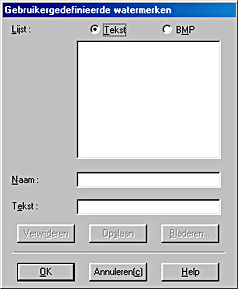
Raadpleeg een van de onderstaande gedeelten om een watermerk van uw keuze te maken.
Volg de onderstaande instructies om een op beeld gebaseerd watermerk te maken.
 | Selecteer BMP. |
 | Klik op Bladeren en selecteer het bitmapbestand dat u wilt gebruiken. Klik vervolgens op OK. |
 | Typ een naam voor het watermerk in het vak Naam en klik vervolgens op Opslaan (Save). Klik op OK om terug te keren naar het tabblad Lay-out. |
Volg de onderstaande instructies om een op tekst gebaseerd watermerk te maken.
 | Selecteer Tekst. |
 | Typ de gewenste tekst in het vak Tekst. De tekst die u invoert, wordt ook de naam voor het watermerk. |
 | Als u een andere naam wilt gebruiken voor het watermerk, typt u een nieuwe naam in het vak Naam en klikt u op Opslaan (Save). Klik op OK om terug te keren naar het tabblad Lay-out. |
Volg de onderstaande stappen om het uiterlijk van een watermerk aan te passen.
 | Selecteer een watermerk in de keuzelijst Watermerk op het tabblad Lay-out. |
 | Klik op Instellingen. Het volgende dialoogvenster verschijnt. |
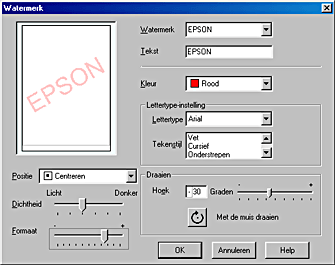
 | Controleer of het juiste watermerk is geselecteerd in de keuzelijst Watermerk en leg vervolgens de gewenste instellingen vast bij Kleur, Positie, Dichtheid, Formaat, Lettertype, Tekenstijl en Hoek. (Zie de online-Help voor meer informatie.) In het schermpje aan de linkerzijde van het dialoogvenster ziet u het effect van de instellingen. |
 | Klik op OK als u klaar bent. |
 Vorige |
 Volgende |